Hur man konverterar tabellbild till Excel-kalkylblad 2022
Du måste importera data från en bild och vill konvertera den till ett Excel-kalkylblad. Låt oss berätta att du kan göra det genom optisk teckenigenkänning.
Denna metod låter dig scanna text från en bild och konvertera den till skrivbar text. Du kan klistra in den som en enkel text eller konvertera den till ett kalkylblad. Denna teknik använder bildigenkänningsteknik som upptäcker all data på bilden/sidan och omvandlar den till xlxs-format.
Det bästa är att det tar bort behovet av manuell inmatning av data från en bild till kalkylark. Detta hjälper dig också att lagra data i ett redigerbart format så att du kan ändra det när du behöver. Det finns två metoder för att utföra OCR, en är genom att ladda ner programvara för optisk teckenigenkänning eller genom att använda gratis/betalda OCR-verktyg online.
I det här inlägget kommer vi att lära dig hur man konverterar data i bilden till kalkylbladet om några minuter.
Innehåll
Metoder för att konvertera bild till Excel-celler
Använder online OCR-tjänst
Det finns massor av gratis och betalda onlinetjänster som låter dig använda OCR-teknik för att skanna din bild och pdf och konvertera den till redigerbara format.
Vi kommer att använda Onlineocr.net för samma ändamål. Det låter dig extrahera text från bilderna i PDF, JPG, JPG, etc.-format som enkelt kan redigeras senare i Word eller Excel. Den stöder över 46 språk inklusive kinesiska, japanska och koreanska. Stegen du behöver följa är ganska enkla och okomplicerade men vi kommer att nämna dem för din bekvämlighet.
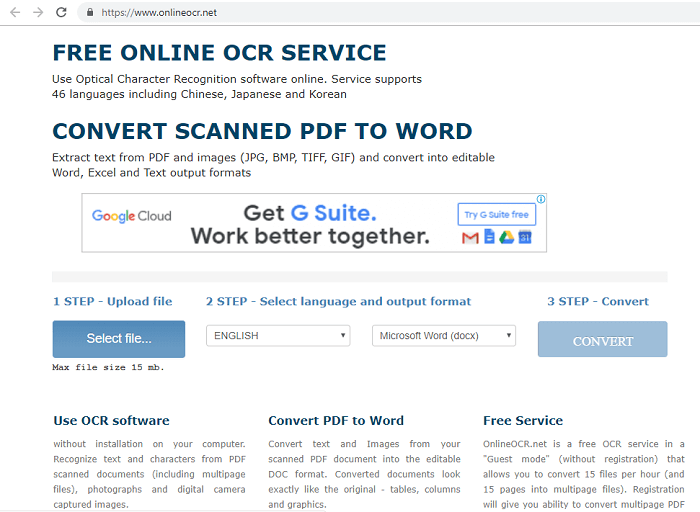
1. Gå till dess webbplats med hjälp av länken ovan och klicka på Välj fil för att ladda upp din bildfil.
2. Bläddra i önskad fil från katalogen och tryck Öppen.
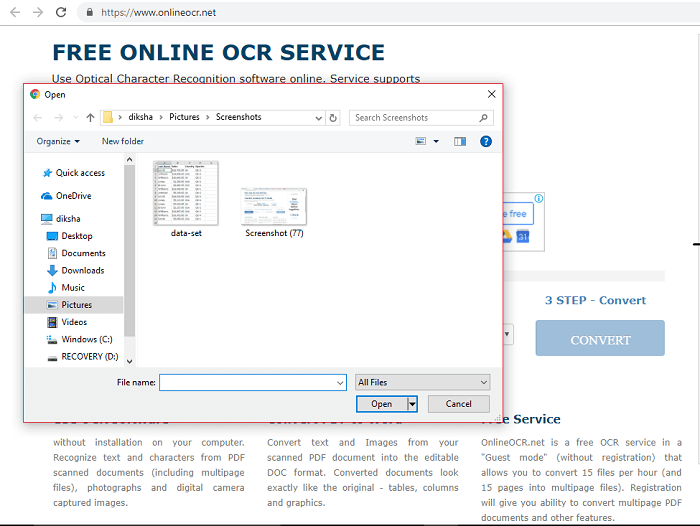
Notera: Du kan bara ladda upp en filstorlek på maximalt 15 MB. Om din fil är större än så, försök att komprimera den för att minska filstorleken.
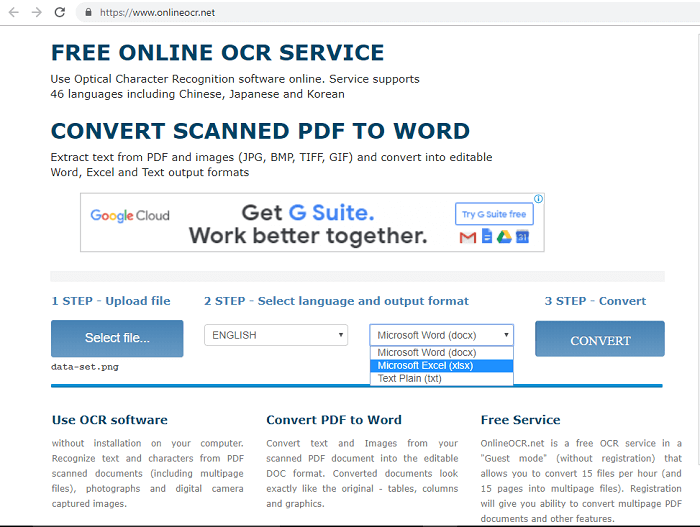
3. När din fil har laddats upp till webbplatsen väljer du språket i din bild och utdataformat. Utdataformatet innehåller word-fil, excel-fil och vanlig text.
4. Därefter trycker du på Konvertera för att konvertera din bildfil till xlxs. Det kan ta ett tag beroende på vilken text som finns i filen.
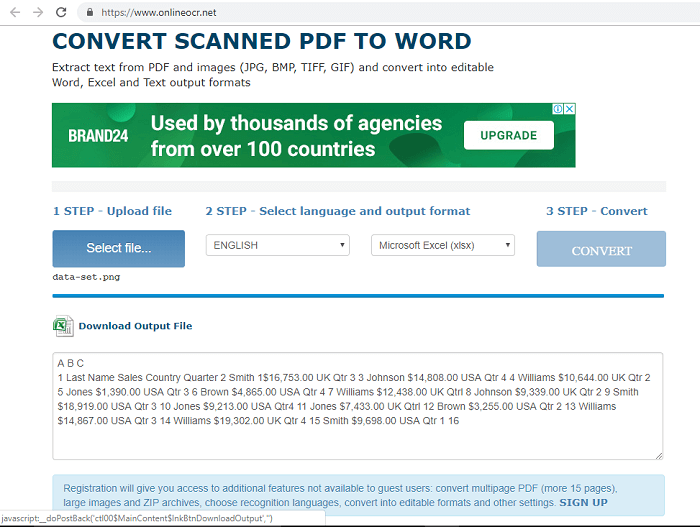
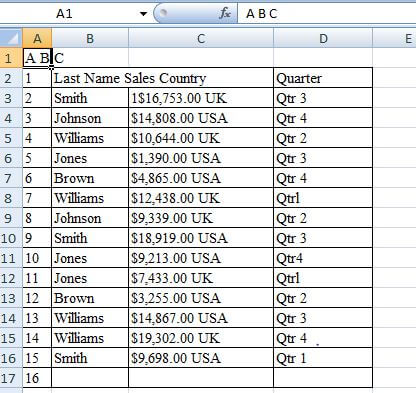
5. Du kan nu ladda ner filen eller se texten som finns i den på själva webbplatsen. Det finns en viktig sak att tänka på, OCR-verktygen kanske inte skapar den exakta kopian av tabellen i den konverterade Excel-filen. I sådana fall måste du göra ändringar och formatera det efteråt.
Läs också: Hur man räknar antal dagar mellan datum i Excel
Använda programvara för optisk teckenigenkänning
Precis som OCR-onlineverktyg finns det många OCR-program där ute som är mycket effektiva när det gäller att läsa text från en bild. OCR-programvara är vanligtvis för att redigera pdf-filer som inte erhålls från en elektrisk källa som ett Word-dokument eller ett excel-ark.
De erhålls genom att skanna ett pappersdokument eller en bild och sedan lagras i pdf-format. I dessa fall är pdf-filerna bara statiska bilder, så dessa program låter dig också skanna en bild och exportera den till ett redigerbart Excel-ark.
En sådan mjukvara är PDFelement Pro, ett OCR-verktyg som stöds på alla versioner av Windows och Mac.
Upp till 40% Rabatt för att få Wondershare PDFelement PDF Editor version 8 på Wondershare Software. Använd kupongkod SAFWSPDF under kassan.
Hur man konverterar en tabellbild till Excel med PDFelement
När du har laddat ner och installerat den på din PC, följ dessa steg:
1. Starta PDFelement Pro och klicka på Öppna fil knappen på vänster sida av skärmen.
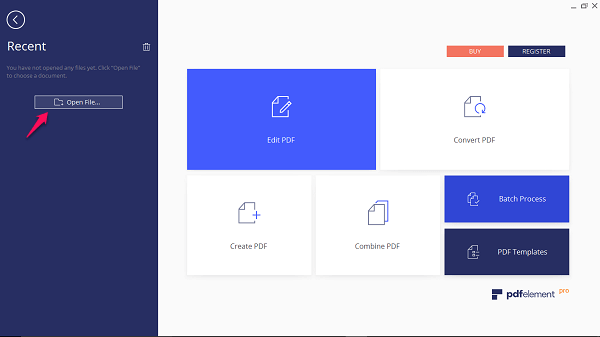
2. När du klickar på den, leta reda på din bildfil i filutforskaren och öppna den.
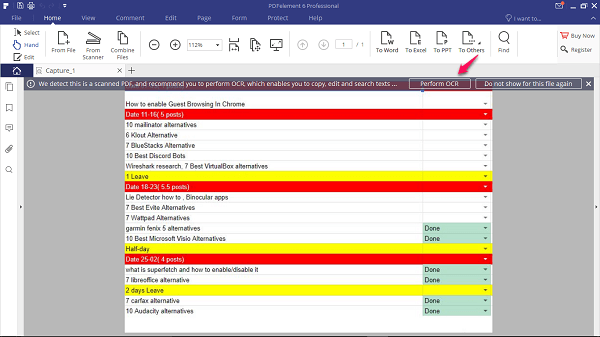
3. Bilden laddas i programvaran och ett meddelande kommer automatiskt att dyka upp som påminner dig om att utföra OCR.
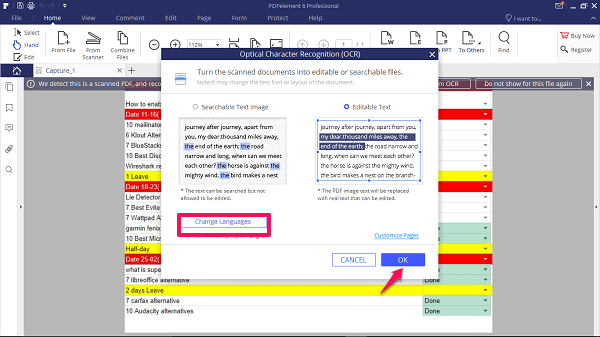
4. Klicka på Utför OCR>OK och vänta på att programvaran ska utföra OCR-processen. Innan du klickar på OK kan du också ändra språket.
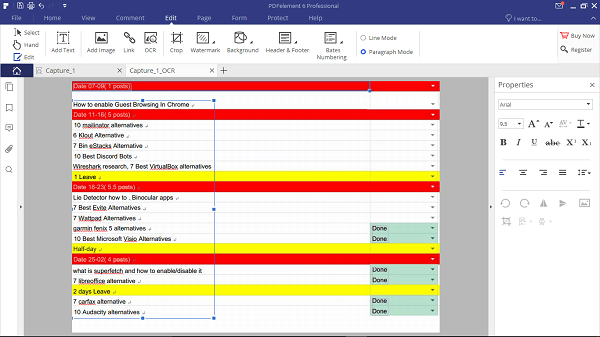
5. När skanningsprocessen är klar kommer du att se en redigerbar version av din bild. Det är bättre om du gör all nödvändig redigering och formatering i själva programvaran.
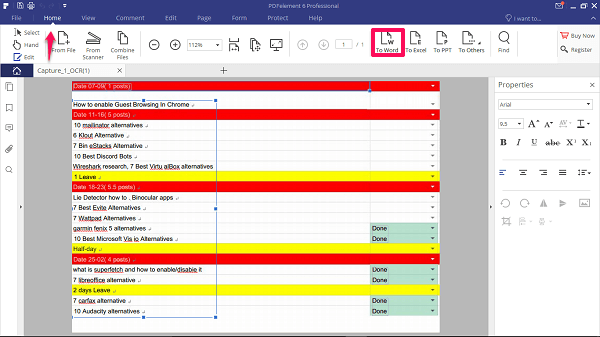
6. Nu kan du bara importera den som Excel-fil genom att gå till Hem fliken och klicka på Till Excel knapp. Alternativt kan du kopiera det specifika segmentet eller texten från din redigerbara version och klistra in den på ditt Excel-ark.
VIKTIGT: För att importera den som Excel eller kopiera dataredigerbar text från den måste du köpa en registreringsnyckel.
För att lära dig om andra funktioner i PDFelement Pro, läs vår detaljerade recension här.
Upp till 40% Rabatt för att få Wondershare PDFelement PDF Editor version 8 på Wondershare Software. Använd kupongkod SAFWSPDF under kassan.
Använder Adobe Acrobat Reader
Om du inte vill använda onlineverktyget eller investera i en separat programvara så är detta den bästa lösningen för dig. Med Adobe Acrobat Reader du kan kreativt konvertera din bildfil till Excel-ark. Adobe Reader är den vanligaste lösningen för att öppna och redigera en pdf-fil i både Windows- och Mac-enheter. Nu med detta kan du bara redigera elektriskt genererad pdf och inte de skannade. För att få detta att fungera måste du först konvertera din bild till pdf från valfritt onlinekonverteringsverktyg.
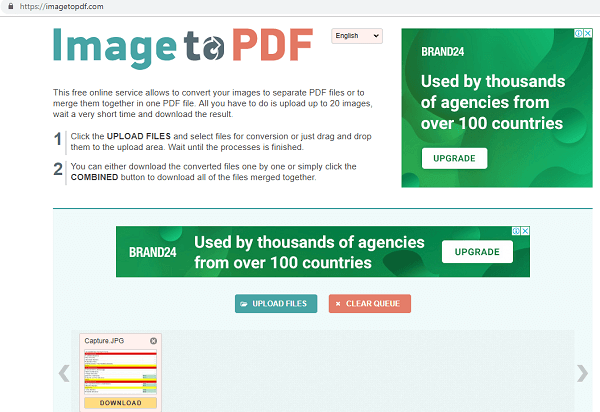
Vi använde Bild till PDF att konvertera vår genom att ladda upp en png-bild och ladda ner en pdf.
Om du också har en konverterad pdf-fil, följ dessa steg efteråt:
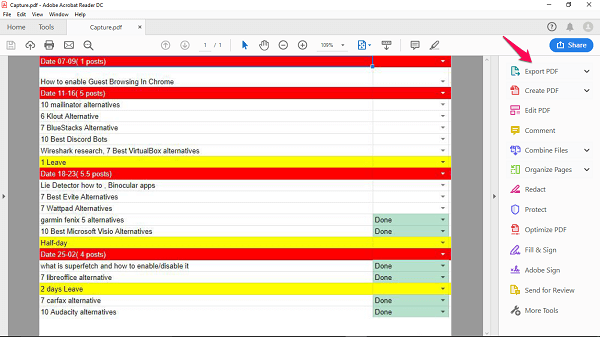
1. Öppna den konverterade filen med Adobe Reader och klicka Exportera PDF på verktygsfältet till höger.
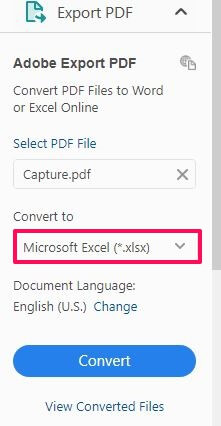
2. välj Microsoft Excel in Konvertera till alternativet och ställ in språket.
3. Klicka sedan på Konvertera för att skanna din PDF-fil. När du har skannat kan du namnge Excel-filen och spara den på önskad plats.
Notera: För att använda den här funktionen i Adobe Acrobat måste du registrera dig och köpa dess ytterligare licens för $ 15 / mo.
Läs också: Hur man komprimerar PDF-filer för att minska storleken
Använda Excel-appen på din smartphone
Microsoft har en cool funktion i Excel Smartphone-appen som låter dig konvertera bild till en Excel-tabell.
Det kallas ‘Infoga data från bild‘. Det låter dig ta en bild av den utskrivna tabellen eller data och konvertera data till ett redigerbart Excel-kalkylblad. Denna AI-drivna funktion använder bildigenkänningsteknik och räddar oss från att manuellt mata in utskrivna data.
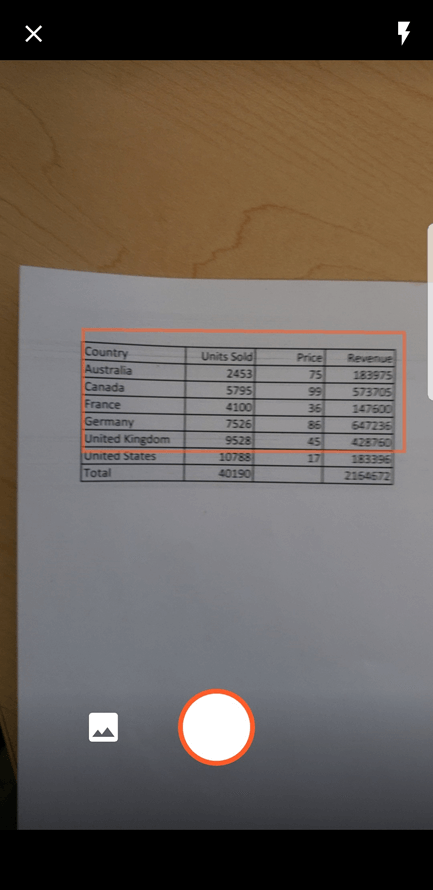
Funktionen är tillgänglig på båda Android- och iOS-enheter.
Slutsats
Så enkelt var det att konvertera en bild eller utskriven data till ett kalkylblad.
Om du har en licens för Adobe Acrobat Reader behöver du inget annat. Och om du inte vill investera kan du alltid använda det kostnadsfria onlineverktyget.
Var och en av dessa metoder använder samma teknik för att känna igen text från bilden och kopiera den texten till ett Excel-ark. Därför kanske resultatet inte blir perfekt varje gång men det är en början.
Senare kan du öppna Excel-arket och inspektera det på egen hand.
Låt oss veta vad du tycker om dessa tekniker i kommentarerna.
Senaste artiklarna